Geteste oplossingen voor de foutcode Deep Ocean op Minecraft
- Minecraft Deep Ocean-foutcode kan optreden als gevolg van een verouderde game-app op uw pc.
- Het probleem kan worden opgelost door uw besturingssysteem en de Minecraft-client bij te werken.
- Het beëindigen van taken voor Minerva sluit achtergrondactiviteiten die de prestaties beïnvloeden.
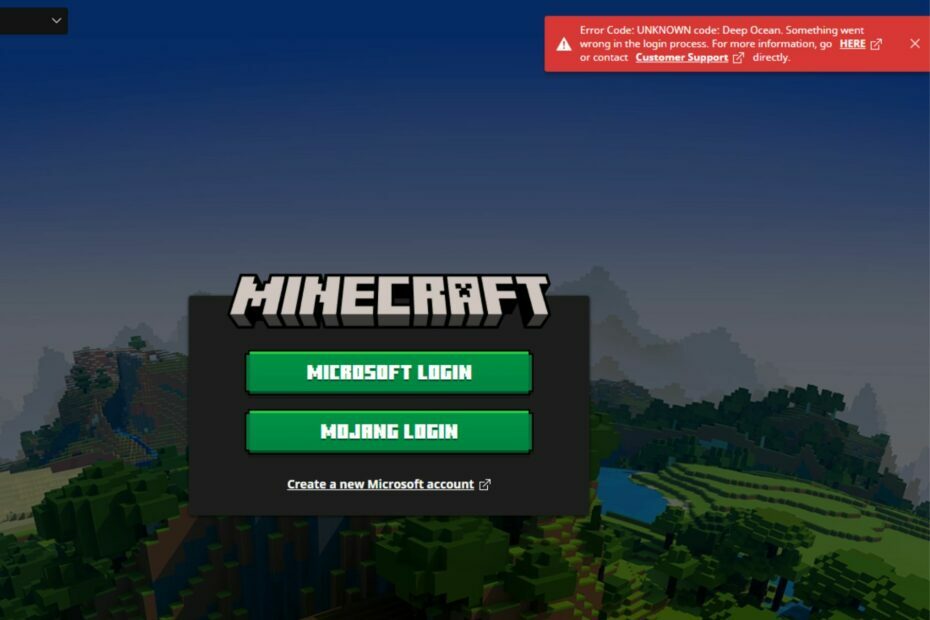
XINSTALLEREN DOOR OP HET DOWNLOADBESTAND TE KLIKKEN
Deze software herstelt veelvoorkomende computerfouten, beschermt u tegen bestandsverlies, malware, hardwarestoringen en optimaliseert uw pc voor maximale prestaties. Los pc-problemen op en verwijder virussen nu in 3 eenvoudige stappen:
- Restoro pc-reparatieprogramma downloaden dat wordt geleverd met gepatenteerde technologieën (octrooi aanwezig hier).
- Klik Start scan om Windows-problemen te vinden die pc-problemen kunnen veroorzaken.
- Klik Alles herstellen om problemen op te lossen die van invloed zijn op de beveiliging en prestaties van uw computer.
- Restoro is gedownload door 0 lezers deze maand.
Minecraft is een van de beste games in de gamingcommunity. Ongeacht de lofbetuigingen klagen gebruikers over veel fouten die ze tegenkomen in het spel. De foutcode Deep Ocean in Minecraft is een veel voorkomende fout. Ook melden gebruikers Interne serverfouten van Minecraft Realms in het spel.
Wat veroorzaakt de Minecraft Deep Ocean-foutcode?
Foutcode: 0x80070057-code: Deep Ocean in Minecraft geeft aan dat er iets mis is gegaan bij het inloggen. Het kan verschillende redenen hebben die voor verschillende spelers kunnen verschillen. Een verouderde game-app is echter de meest waarschijnlijke oorzaak van de fout.
Andere factoren die mogelijk verantwoordelijk zijn voor de Minecraft Deep Ocean-foutcode zijn:
- Netwerkcongestie/onstabiele netwerkverbinding - Minecraft heeft een stabiele netwerkverbinding nodig om verbinding te maken met de server en de functionaliteit te starten. Als jouw netwerkverbinding is overbelast, kan dit de communicatie tussen het spel en zijn servers beïnvloeden.
- Problemen met het Minecraft-opstartprogramma – Je kunt tal van problemen met het spel tegenkomen als de Minecraft launcher op je pc werkt niet of ontbreekt. Het kan voorkomen dat het spel werkt en zorgt ervoor dat de componenten niet meer werken zoals zou moeten.
- Verouderd Windows-besturingssysteem - Het uitvoeren van uw games op een verouderd systeem kan tot veel fouten leiden omdat de pc geen updates en patches heeft om de bugs te verhelpen. Het kan van invloed zijn op hoe de Minecraft-client werkt, dus zorg ervoor dat u de zaken op het goede spoor zet en los eventuele Windows Update-fouten op.
- Interferentie met andere apps - Apps zoals antivirussoftware kunnen vanwege hun activiteiten de functionaliteit van andere apps die op uw computer worden uitgevoerd, blokkeren. Het kan ook van invloed zijn op Minecraft als er veel apps worden uitgevoerd.
De fout kan echter optreden om redenen die hierboven niet zijn vermeld. Desalniettemin zullen we enkele oplossingen met u doornemen die het probleem kunnen oplossen.
Hoe repareer ik de Deep Ocean-foutcode van Minecraft?
Voordat je doorgaat met geavanceerde probleemoplossing voor je game en pc, doorloop je het volgende:
- Voer een stroomcyclus uit op uw netwerkrouter en sluit uw pc opnieuw aan.
- Sluit achtergrond-apps draait op uw pc.
- Schakel alle antivirussoftware uit die u op uw computer hebt geïnstalleerd.
- Start Windows opnieuw op in Veilige modus en controleer of de fout aanhoudt.
- Installeer alle Windows-updates vanuit het menu Instellingen.
Als u de fout niet kunt oplossen, gaat u verder met het onderstaande probleemoplossingsproces.
1. Werk de Minecraft-client op uw pc bij
- Klik met de linkermuisknop op de Begin knop, typ Microsoft Store in de zoekruimte en start het.
- Selecteer de Bibliotheek in de linkerbenedenhoek van de pagina.

- Kies de Downloaden en updaten optie uit de vervolgkeuzelijst.
- Selecteer de Krijg updates optie om updates voor geïnstalleerde apps te vragen en druk vervolgens op Update alles.
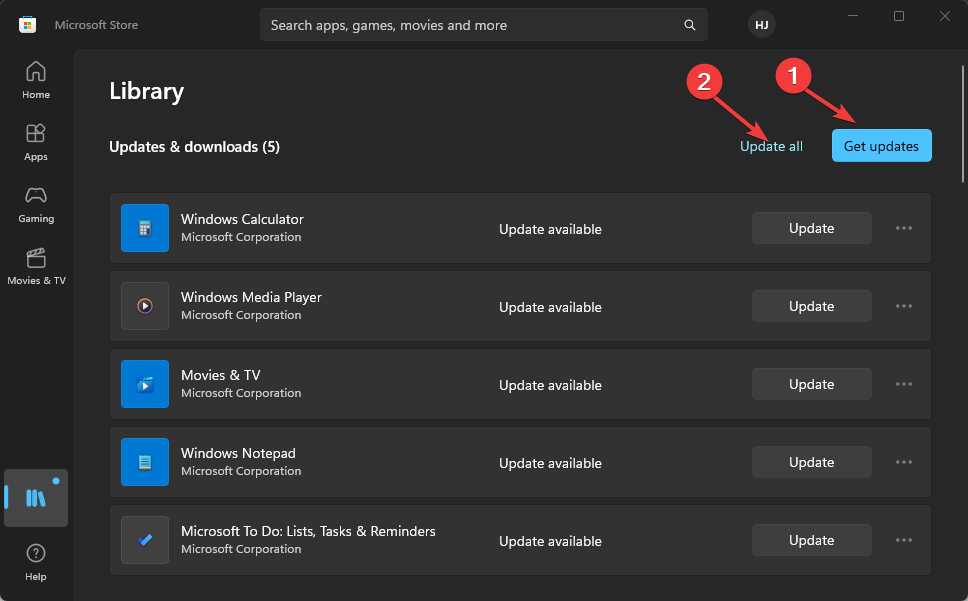
Je kunt controleren hoe Minecraft te updaten op Windows 10/11 pc's als u problemen ondervindt met de bovenstaande stappen.
2. Repareer de app
- Klik op de Begin knop en selecteer Instellingen.
- Selecteer nu Apps.

- Zoeken Minecraft in de lijst met apps, klik erop en selecteer Geavanceerde mogelijkheden.
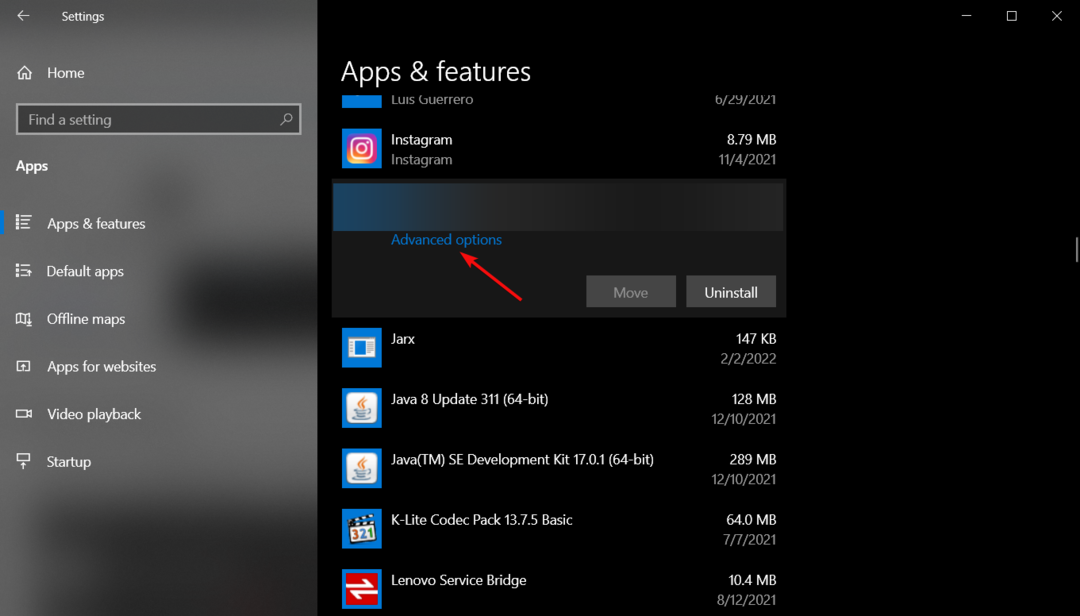
- Scroll naar beneden en klik op de Reparatie knop. Controleer of het spel goed werkt. Zo niet, kom dan hier terug en klik op de Resetten knop.

Expert-tip:
GESPONSORD
Sommige pc-problemen zijn moeilijk aan te pakken, vooral als het gaat om beschadigde opslagplaatsen of ontbrekende Windows-bestanden. Als u problemen ondervindt bij het oplossen van een fout, is uw systeem mogelijk gedeeltelijk defect.
We raden aan Restoro te installeren, een tool die uw machine scant en identificeert wat de fout is.
Klik hier downloaden en beginnen met repareren.
Als deze oplossing het probleem niet oplost, moet u ook overwegen om Minecraft te verwijderen en opnieuw te installeren.
3. Voer de probleemoplosser voor Windows Store-apps uit
- Klik op de Begin knop en ga naar Instellingen.
- Selecteer Bijwerken en beveiliging.

- Klik op Problemen oplossen van links en selecteer Extra probleemoplossers uit het rechterdeelvenster.
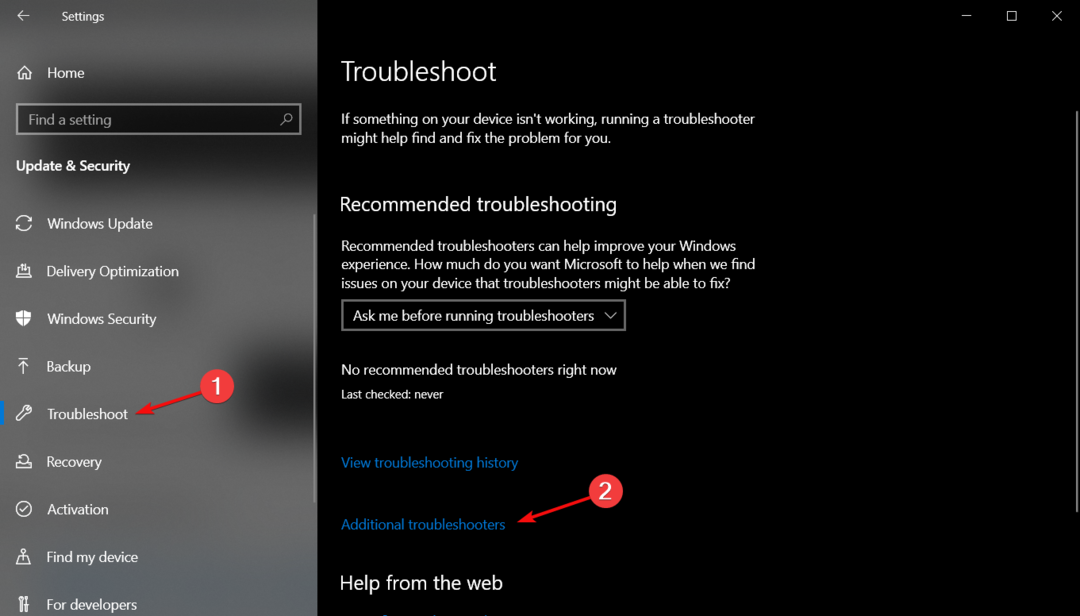
- Klik op Windows Store-apps en raak de Voer de probleemoplosser uit knop.

- Volg de instructies op het scherm om de probleemoplossing te voltooien en het probleem op te lossen.
- Sea of Thieves blijft crashen? Hier leest u hoe u het kunt stoppen
- Valorant Hoog CPU-gebruik: hoe te verlagen als het 100% wordt
- Hoog CPU-gebruik op Apex Legends: 3 manieren om het te verlagen
- Fortnite Hoog CPU-gebruik: hoe dit te verhelpen in 4 eenvoudige stappen
- Diablo 4 Beta – Is het verstandig om het wiel opnieuw uit te vinden?
4. Schakel Windows Defender Firewall tijdelijk uit
- Klik met de linkermuisknop op de Begin knop, typ Windows-beveiliging in het zoekvak en druk op Binnenkomen.
- Klik op de Bescherming tegen virussen en bedreigingen optie uit de zoekresultaten en klik vervolgens op Instellingen beheren.
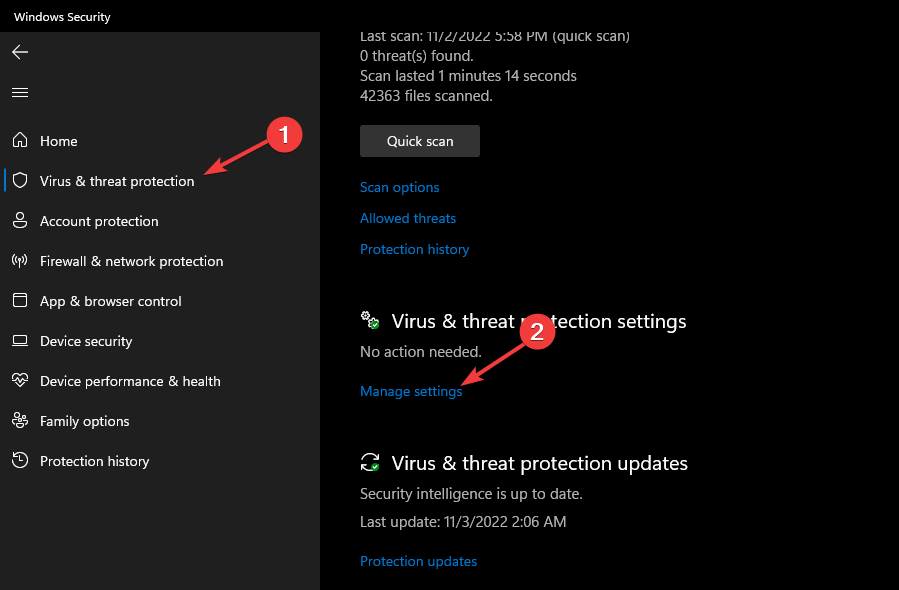
- Schakel de Realtime bescherming optie om Windows Defender Antivirus uit te schakelen.
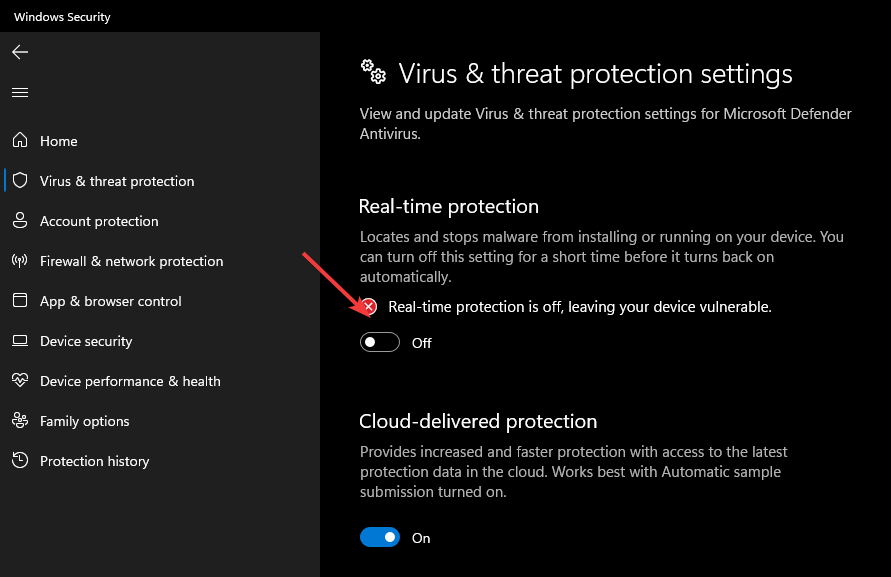
Als u de Windows Firewall-antivirus uitschakelt, wordt eventuele interferentie verholpen die de service veroorzaakt met het Minecraft-spel. Lees hoe repareer de Windows Defender Firewall als deze de instellingen niet kan wijzigen op Windows 11.
5. Einde taak voor Minecraft
- druk de ramen + R toetsen om de Loop doos, type taakmgren druk op Binnenkomen lanceren Taakbeheer.
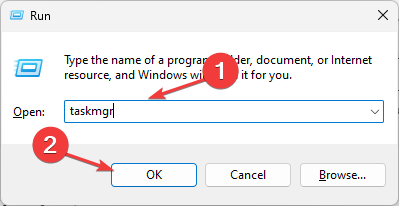
- Klik met de rechtermuisknop op de Minecraft-client, Klik op de Einde taak knop en klik OK bevestigen.
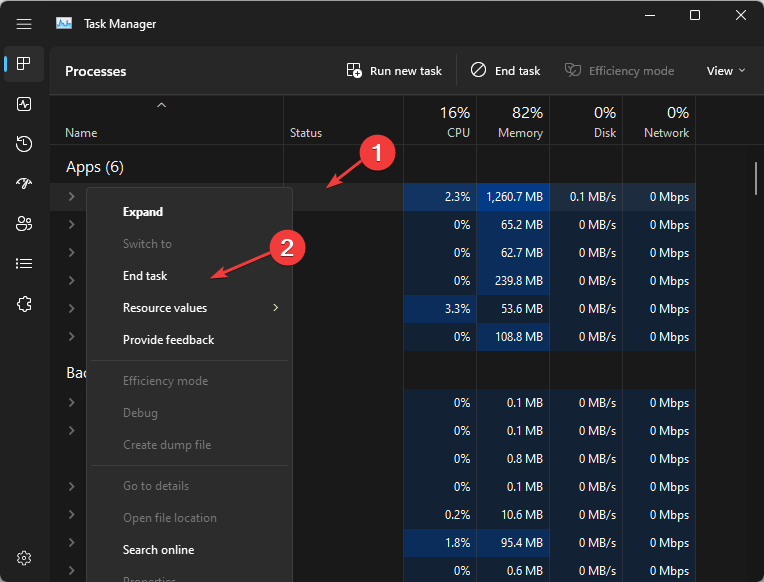
- Start uw pc opnieuw op en controleer of het probleem zich blijft voordoen.
Als u taken voor de Minecraft-client op uw pc beëindigt, worden achtergrondactiviteiten gesloten die de client mogelijk hebben onderbroken.
We hopen dat onze oplossing je heeft geholpen bij het oplossen van de foutcode onbekend Deep Ocean Minecraft, en nu werkt het prima.
U kunt ook op andere manieren zoeken open Taakbeheer via snelkoppelingen op uw pc als er een probleem is met het beschreven proces.
We hebben ook een gedetailleerde gids om u te helpen repareer het Minecraft Forge-installatieprogramma dat niet wordt geopend op Windows 11. U kunt ook controleren hoe u uw eigen Minecraft-server kunt maken gratis.
Als u nog vragen en suggesties heeft, kunt u deze in de opmerkingen hieronder plaatsen.
Nog steeds problemen? Repareer ze met deze tool:
GESPONSORD
Als de bovenstaande adviezen uw probleem niet hebben opgelost, kan uw pc diepere Windows-problemen ondervinden. Wij adviseren het downloaden van deze pc-reparatietool (beoordeeld als Geweldig op TrustPilot.com) om ze gemakkelijk aan te pakken. Na de installatie klikt u eenvoudig op de Start scan knop en druk vervolgens op Alles herstellen.


